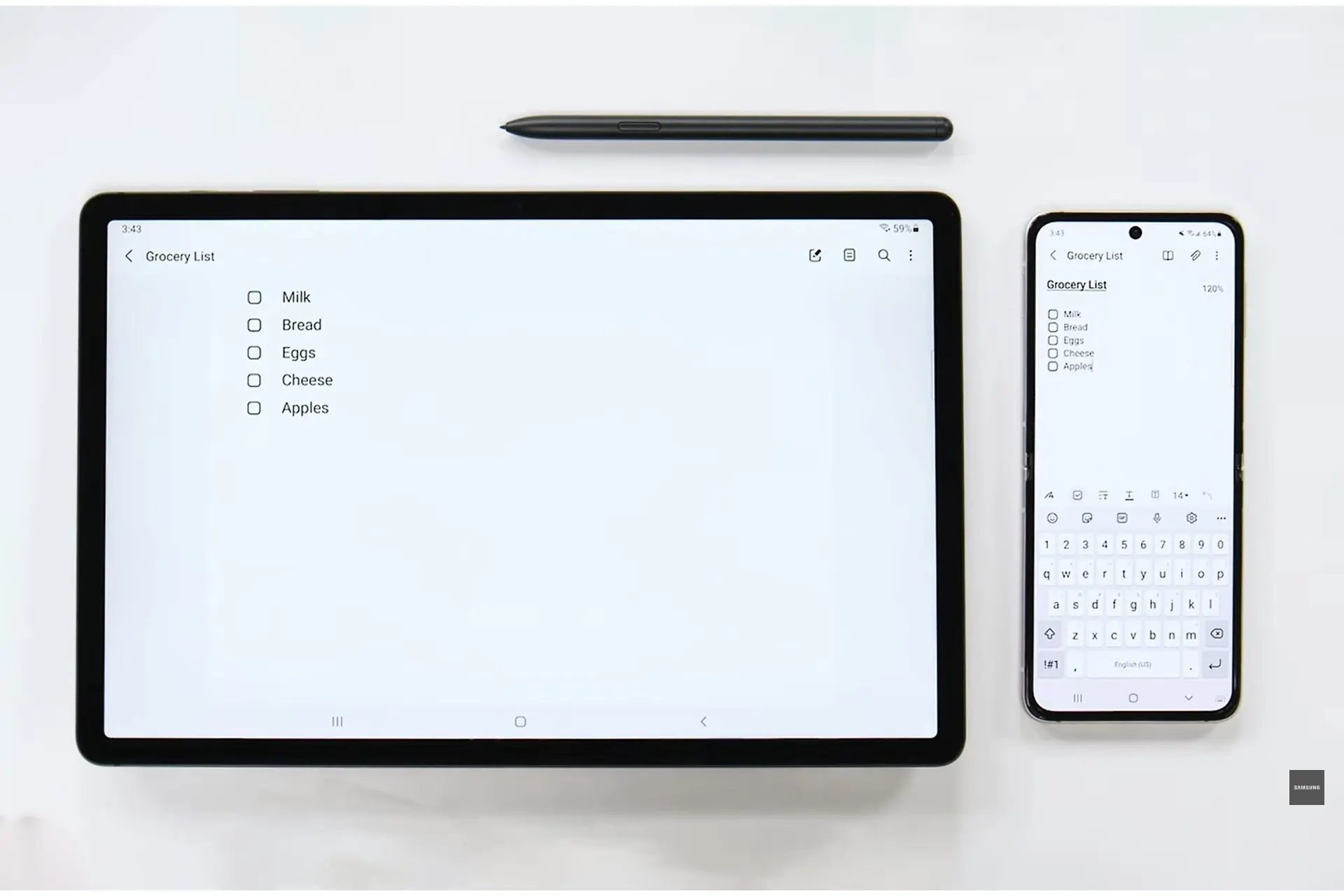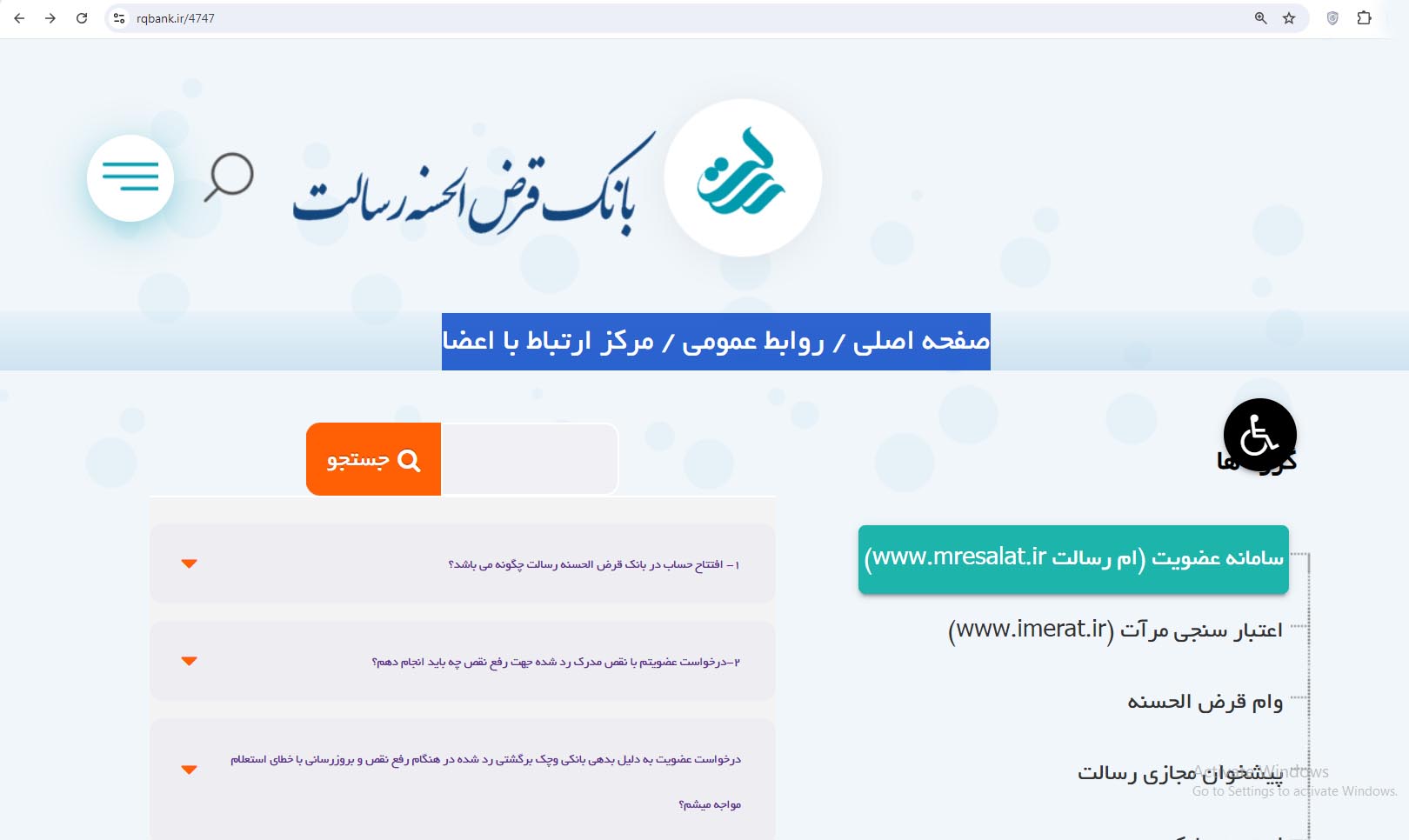به گزارش پایگاه خبری اگنا، وقتی قابلیت ادامه برنامهها در دستگاههای دیگر (Continue apps on other devices) فعال است، میتوانید کاری را که در گوشی، تبلت یا دستگاه دیگری انجام میدادید در دستگاه فعلی ادامه دهید. به کمک این قابلیت میتوانید کارتان را از جایی که در دو اپ سامسونگ Notes یا مرورگر سامسونگ متوقف کرده بودید، در دستگاه دیگری که به حساب سامسونگتان دسترسی دارد، ادامه دهید. برای مشاهده نحوه استفاده از Continue apps with other devices راهنمای زیر را دنبال کنید.
قبل از اینکه توصیههای زیر را امتحان کنید، مطمئن شوید که نرمافزار و برنامههای مرتبط دستگاهتان به آخرین نسخه بهروزرسانی شدهاند. برای بهروزرسانی نرمافزار گوشی خود، این مراحل را دنبال کنید:
- از تنظیمات به Software update بروید.
- روی Download and install ضربه بزنید.
- دستورالعملهای روی صفحه را دنبال کنید.
ویژگی Continue apps on other devices چیست؟
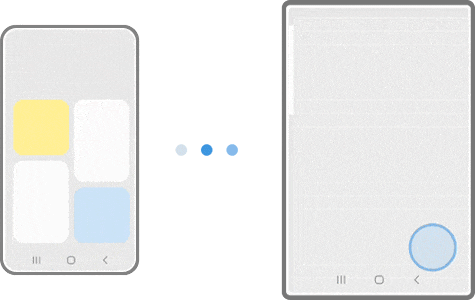
ویژگی Continue apps on other devices به شما این امکان را میدهد که هنگام استفاده از برنامه آزادانه بین دو دستگاه جابهجا شوید. بهعنوان مثال اگر در حال وبگردی با گوشی خود هستید، اما میخواهید ادامه کار را در صفحه نمایش بزرگتر تبلت دنبال کنید یا اگر در حال خرید آنلاین با تبلت هستید و میخواهید پرداخت را با گوشی انجام دهید، میتوانید از این ویژگی کمک بگیرید. برای این کارها باید درحالیکه ویژگی Continue apps on other devices روشن است روی آیکونی که در صفحه نمایش اخیر (Recents screen) ظاهر میشود، ضربه بزنید.
برای اینکه این ویژگی کار کند، ابتدا مطمئن شوید که هر دو دستگاه شرایط زیر را دارند:
- تلفنهای هوشمند و تبلتهای گلکسی باید با بلوتوث روشن به یک حساب سامسونگ وصل باشند. عملکرد «Continue apps on other devices» هر دو دستگاه باید روشن باشد.
- این ویژگی برای دستگاههایی که در فاصله ۲ متری هم قرار دارند، در دسترس است اما ممکن است در شرایط مختلف، متفاوت باشد.
- این عملکرد از برنامه Samsung Notes و Samsung Internet در گوشیهای سامسونگ و تبلتهای گلکسی که دارای One UI 3.1 یا بالاتر هستند، پشتیبانی میکند(برخی از مدلها از جمله JDM، دستگاههای بدون Wi-Fi 5GHZ & SAK و مدلهای Android GO پشتیبانی نمیشوند).
نحوه فعال کردن Continue apps on other devices
برای ادامه استفاده از برنامه در دستگاههای دیگر، ابتدا باید ویژگی Continue apps on other devices را در هر دو دستگاهی که میخواهید استفاده کنید، فعال کنید. مراحل زیر را دنبال کنید تا این ویژگی را تنظیم کنید و به استفاده از برنامه در دستگاههای دیگر ادامه دهید:
- به تنظیمات بروید و Advanced features را انتخاب کنید.
- روی گزینه Continue apps on other devices ضربه بزنید تا این ویژگی برای هر دو دستگاه فعال شود.
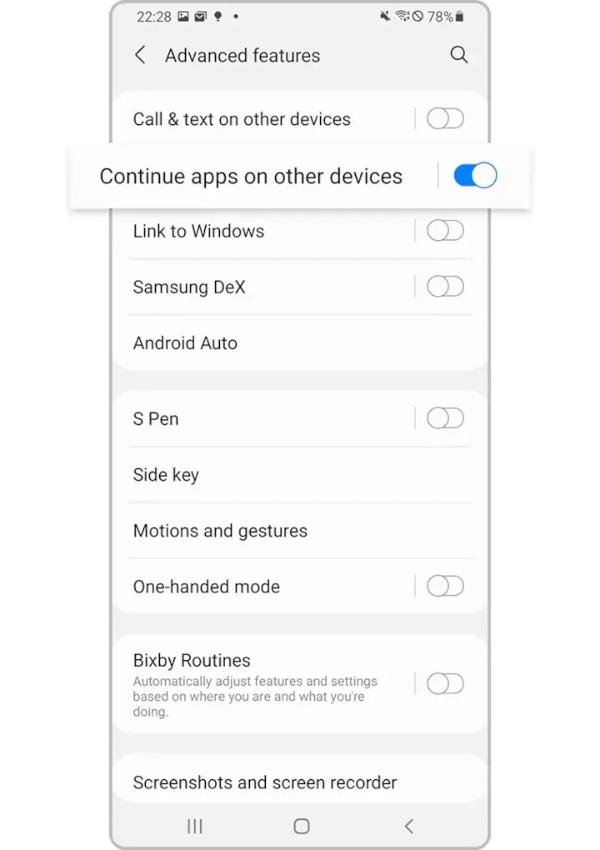
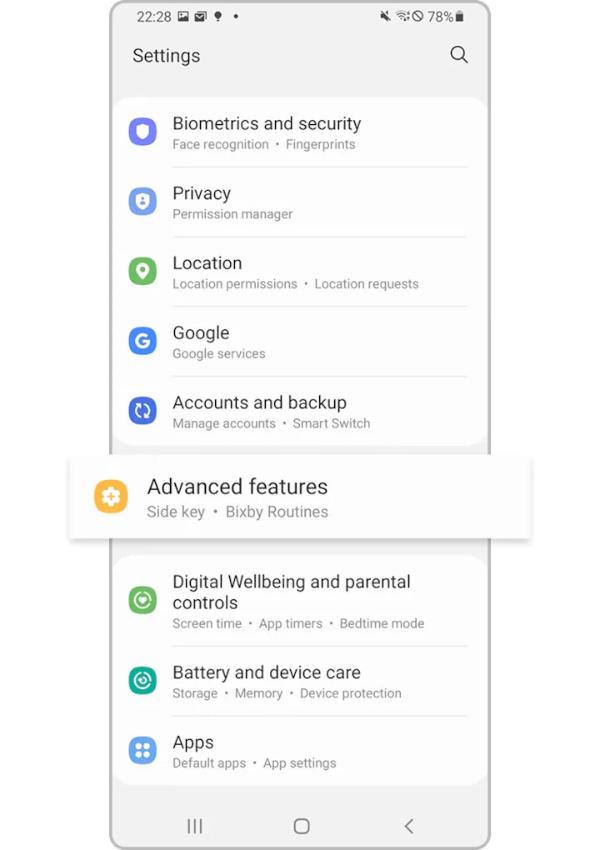
- اکنون Samsung Internet یا Samsung Notes را در یک دستگاه اجرا و سپس یک صفحه وب یا نوت را باز کنید.
- در دستگاه دیگر روی آیکون Recents ضربه بزنید تا برنامههای اخیراً استفادهشده خود را باز کنید.
- یک آیکون در کنار برنامههایی که اخیراً استفاده شده ظاهر میشود. روی آن ضربه بزنید تا برنامه باز شود و به استفاده از آن در دستگاه فعلی خود ادامه دهید.